WPS PPT思維導圖給畫布添加圖片背景的方法
時間:2023-01-11 10:45:36作者:極光下載站人氣:134
很多小伙伴在使用Wps軟件編輯PPT時,經(jīng)常會需要在幻燈片中插入流程圖或是思維導圖,在編輯思維導圖的過程中,有的小伙伴想要將自己喜歡的圖片添加到思維導圖中,充當思維導圖的背景,但又不知道該怎么進行設(shè)置,其實很簡單,我們可以先進入思維導圖的編輯頁面,然后打開樣式工具,再在子工具欄中找到畫布選項,打開畫布選項之后在下拉列表的最后找到圖片填充工具,打開該工具,最后上傳自己喜歡的圖片并點擊確認選項即可。有的小伙伴可能不清楚具體的操作方法,接下來小編就來和大家分享一下wps PPT思維導圖給畫布添加圖片背景的方法。

方法步驟
1、第一步,我們先打開WPS軟件,進入演示文稿頁面,然后在頁面中我們找到工具欄中的“插入”選項,點擊打開該選項
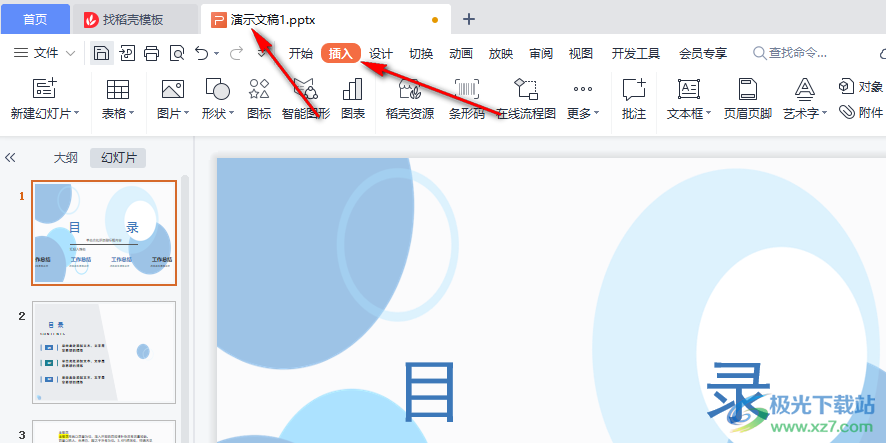
2、第二步,點擊插入選項之后,我們在子工具欄中找到“更多”選項,點擊該選項,然后在下拉列表中點擊選擇“在線腦圖”選項
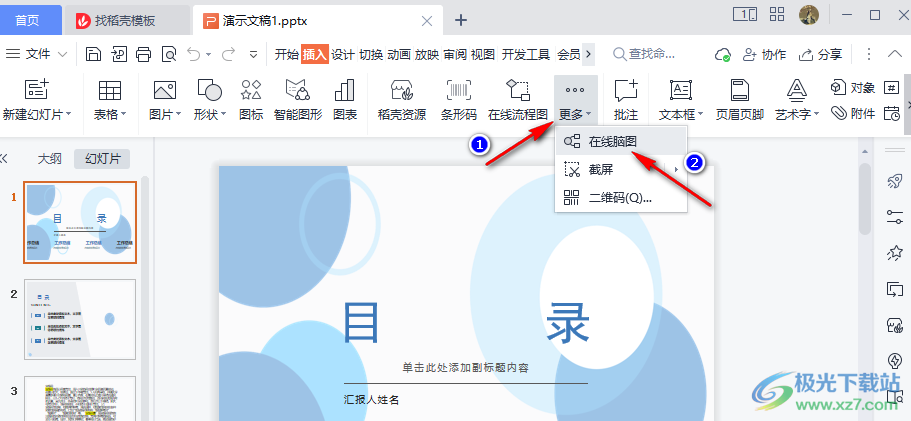
3、第三步,打開在線腦圖頁面之后,我們點擊“思維導圖”選項,然后選擇一個模板類型,接著在頁面中選擇一個自己需要的模板并點擊“預(yù)覽并下載”選項
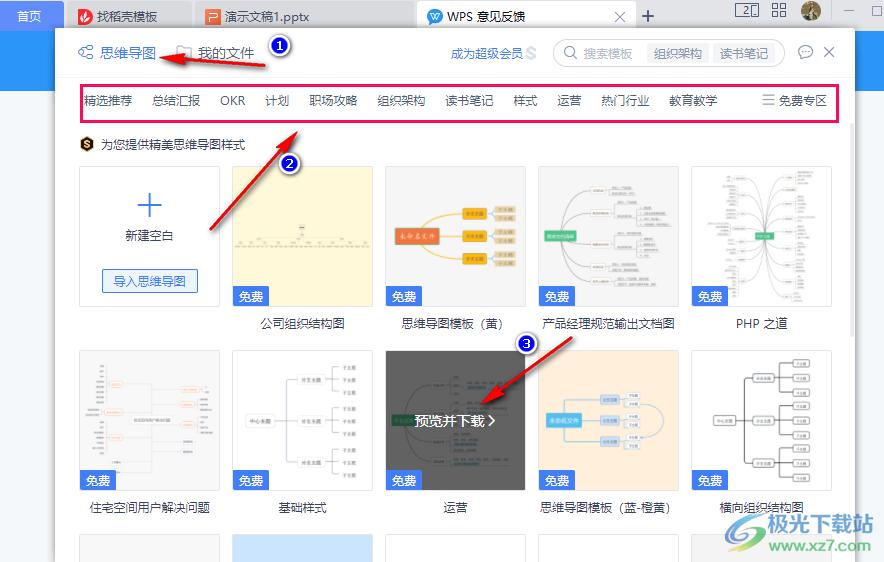
4、第四步,思維導圖下載完成之后,我們在頁面中點擊選擇“立即使用”選項,進入思維導圖的編輯頁面
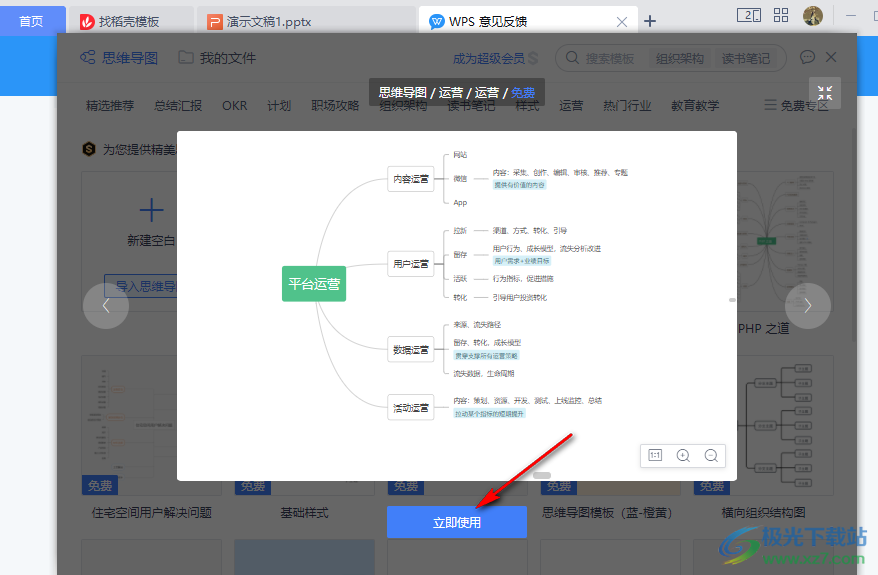
5、第五步,進入思維導圖的編輯頁面之后,我們在該頁面上方點擊選擇“樣式”選項,然后在子工具欄中點擊打開“畫布”選項
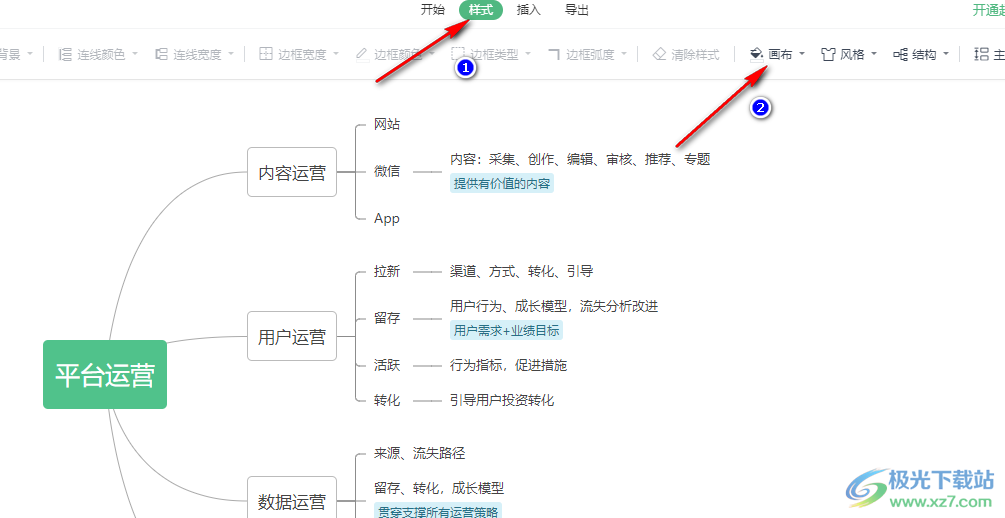
6、第六步,打開畫布選項之后,我們在下拉列表中找到“圖片填充”選項,點擊打開該選項
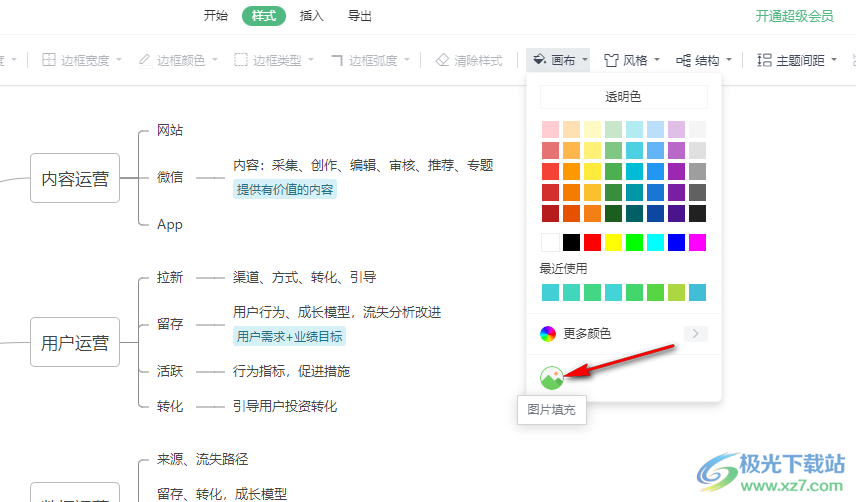
7、第七步,進入設(shè)置背景圖片頁面之后,我們先點擊“點擊上傳圖片”,進入文件夾頁面之后,我們打開圖片所在文件夾,再選中圖片并點擊“打開”選項
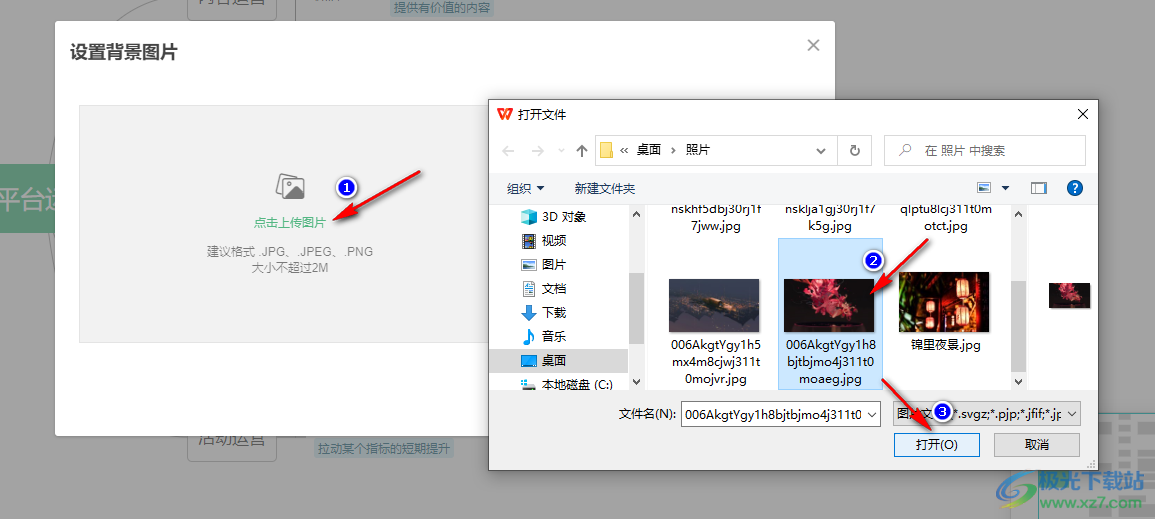
8、第八步,打開圖片之后,我們在設(shè)置背景圖片頁面中就可以看到添加圖片背景之后的效果,在右側(cè)還可以對圖片進行寬高、排列方式以及不透明度等設(shè)置,最后點擊“確認”選項即可
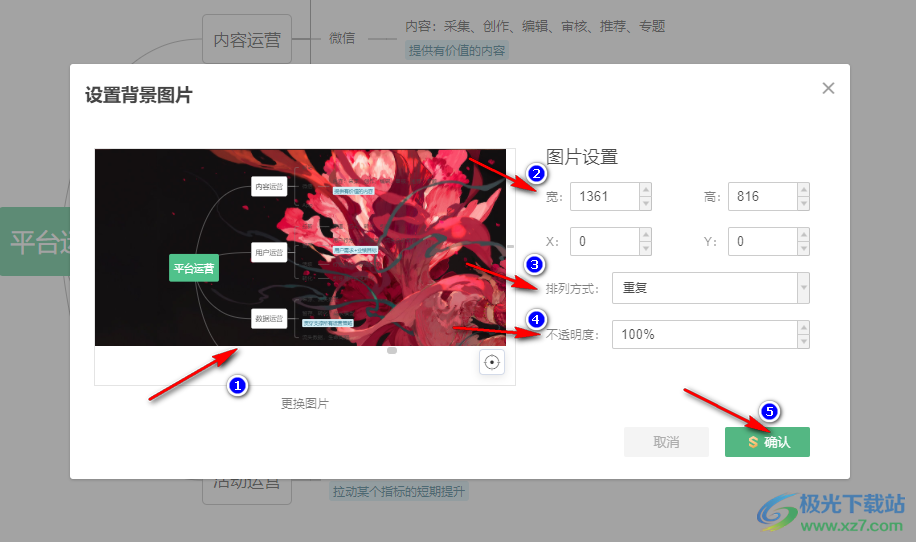
9、第九步,如果需要使用該功能,點擊確認選項之后,在超級會員頁面中選擇一個自己需要的會員套餐并點擊“立即支付”選項即可
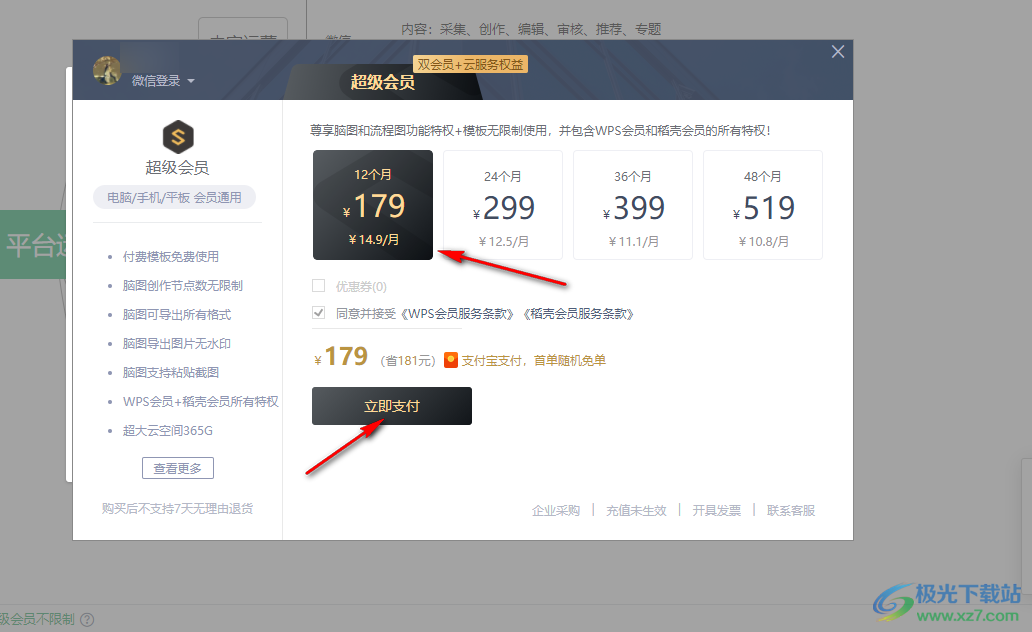
以上就是小編整理總結(jié)出的關(guān)于WPS PPT思維導圖給畫布添加圖片背景的方法,我們在WPS軟件中進入思維導圖的編輯頁面,然后在樣式工具的子工具欄中找到畫布選項,點擊打開該選項并在下拉列表中選擇“圖片填充”選項,最后上傳自己喜歡的圖片并點擊確認選項即可,感興趣的小伙伴快去試試吧。

大小:240.07 MB版本:v12.1.0.18608環(huán)境:WinAll, WinXP, Win7
- 進入下載
相關(guān)推薦
相關(guān)下載
熱門閱覽
- 1百度網(wǎng)盤分享密碼暴力破解方法,怎么破解百度網(wǎng)盤加密鏈接
- 2keyshot6破解安裝步驟-keyshot6破解安裝教程
- 3apktool手機版使用教程-apktool使用方法
- 4mac版steam怎么設(shè)置中文 steam mac版設(shè)置中文教程
- 5抖音推薦怎么設(shè)置頁面?抖音推薦界面重新設(shè)置教程
- 6電腦怎么開啟VT 如何開啟VT的詳細教程!
- 7掌上英雄聯(lián)盟怎么注銷賬號?掌上英雄聯(lián)盟怎么退出登錄
- 8rar文件怎么打開?如何打開rar格式文件
- 9掌上wegame怎么查別人戰(zhàn)績?掌上wegame怎么看別人英雄聯(lián)盟戰(zhàn)績
- 10qq郵箱格式怎么寫?qq郵箱格式是什么樣的以及注冊英文郵箱的方法
- 11怎么安裝會聲會影x7?會聲會影x7安裝教程
- 12Word文檔中輕松實現(xiàn)兩行對齊?word文檔兩行文字怎么對齊?
網(wǎng)友評論